まずAndroidでクイック設定から設定する方法です。
ホーム画面で上から下にスワイプしてクリック設定パネルを表示しましょう。
次に飛行機マークをタップすればOKです。
目次
設定アプリから設定する
![]()
次は設定アプリから設定する方法です。
設定アプリから設定する方法は「設定」→「ネットワークとインターネット」を選択します。
ここで機内モードをオンにしましょう。
Wi-Fiを使う場合は機内モード設定後にWi-Fiをオン
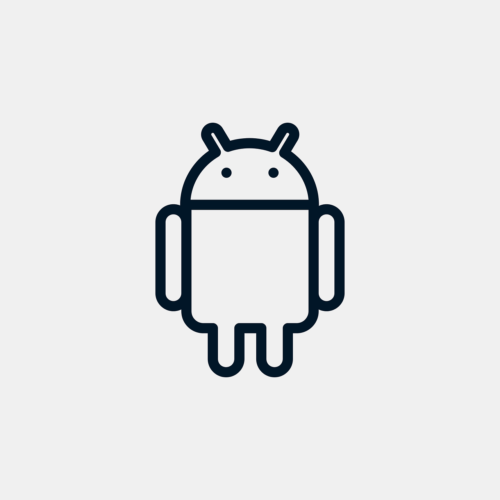
またWi-Fiを使う場合は機内モード設定後にWi-Fiをオンにしましょう。
これはiPhoneと同様ですね。
機内モード中の着信の通知メッセージが来ない原因と設定方法

では機内モード中の着信の通知メッセージが来ない原因と設定方法を見ていきます。
着信お知らせ機能がオフになっている場合は通知が来ない

まずは着信お知らせ機能がオフになっている場合は通知がきません。
着信お知らせ機能をオンにしましょう。
@ayapopotan 今後、「着信お知らせ機能」の設定を行っていただくことによって、機内モードをオフにされた際に発信元のお電話番号がわかります。よろしければ、FAQをご確認くださいませ。【FAQはこちら⇒ https://t.co/q4N1FsR1Rh 】(2/2)
— SoftBankサポート (@SBCare) January 5, 2016
ソフトバンクさんも掲載していますね。
「141」の案内からオンに設定が可能

また「141」の案内からオンに設定が可能なんです。
電話アプリから141に発信しガイダンスに従って操作しましょう。
これで設定をオンにすることができます。
機内モードを利用して既読を付けずにラインを読む際の注意点

では機内モードを利用して既読を付けずにラインを読む際の注意点を見ていきましょう。
機内モードを利用して既読を付けずにラインを読む際の注意点は機内モードを解除するタイミングです。
実は機内モードを使ってLINEのトークを開いている間は既読が付きません。
しかしLINEをバックグラウンドで開いている状態で機内モードを解除するとその時点で通信が発生します。
なのでLINEの既読が付いてしまうんです。
普段LINEをいちいち削除することをしている人以外では不向きかもしれません。
これを機にLINEで機内モードを利用してうまく既読を付けず返信を考えられるようになるのもいいかもしれませんね。
面倒なLINEは後に返す癖はよくないですが今回ばかりは...なんてときにどうぞ。
まとめ






